win7系统ie10降到ie8设置方法 win7的ie10如何降到ie8
更新时间:2023-07-06 15:10:07作者:runxin
我们都知道,在win7系统中自带有ie浏览器工具,而由于微软推出的ie版本众多,因此用户可以依据自身需求来对win7系统默认的ie浏览器版本进行升级或者降低版本,以便更好的适应,那么win7的ie10如何降到ie8呢?接下来小编就给大家带来win7系统ie10降到ie8设置方法。
具体方法:
1、进行系统后,点击左下角的“开始”按钮打开“开始”菜单,选择“控制面板”;
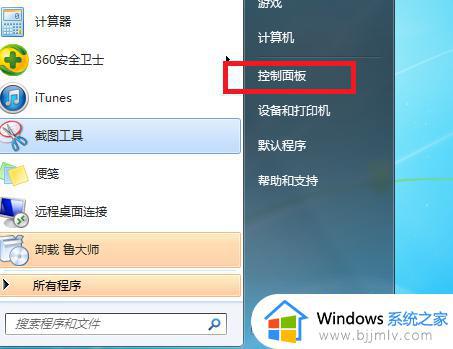
2、如果查看方式为“类别”,就直接点击“程序”;
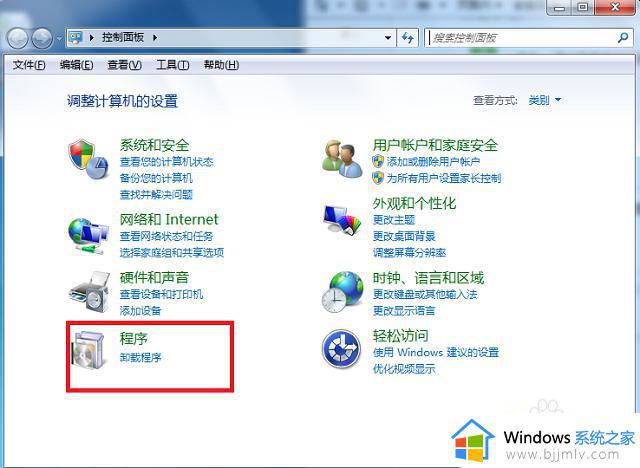
3、然后点击“程序和功能”下方的“查看已安装的更新”,如图所示;
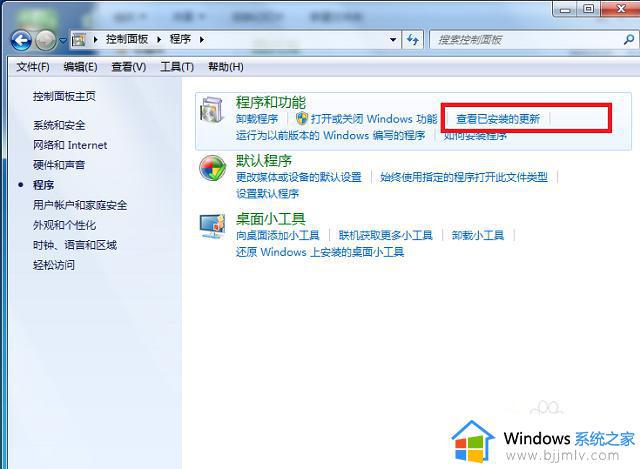
4、之后会进入“卸载更新”界面,右键点击“Windows Internet Explorer 10”打开菜单,选择“卸载”即可。
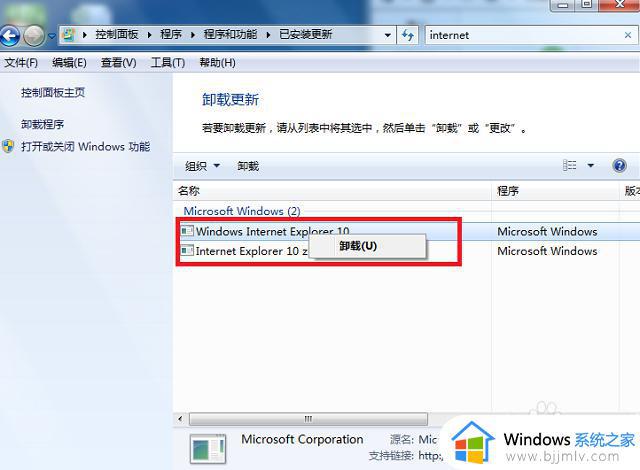
上就是小编告诉大家的关于win7系统ie10降到ie8设置方法了,有遇到过相同问题的用户就可以根据小编的步骤进行操作了,希望能够对大家有所帮助。
win7系统ie10降到ie8设置方法 win7的ie10如何降到ie8相关教程
- win7 ie11怎么降到ie8 win7如何把ie11降到ie8
- win7电脑ie11怎么降到ie8 win7自带ie11如何降到ie8
- windows7 ie11怎么降到ie8 windows7系统ie11如何降至8
- win7系统不支持ie8如何解决 win7系统不支持ie8浏览器解决方法
- win7系统无法安装ie8怎么办 win7系统安装不了ie8浏览器如何解决
- win7系统怎么安装ie10浏览器 win7安装ie10浏览器教程
- win7ie8升级到ie10怎么操作 win7ie8如何升级ie10
- win7怎么降低屏幕亮度 win7系统降低屏幕亮度的步骤
- win7的系统设置在哪里可以找到 win7电脑如何打开系统设置
- win7如何卸载ie11安装ie9 win7 ie11降级9最有效的方法
- win7系统如何设置开机问候语 win7电脑怎么设置开机问候语
- windows 7怎么升级为windows 11 win7如何升级到windows11系统
- 惠普电脑win10改win7 bios设置方法 hp电脑win10改win7怎么设置bios
- 惠普打印机win7驱动安装教程 win7惠普打印机驱动怎么安装
- 华为手机投屏到电脑win7的方法 华为手机怎么投屏到win7系统电脑上
- win7如何设置每天定时关机 win7设置每天定时关机命令方法
热门推荐
win7系统教程推荐
- 1 windows 7怎么升级为windows 11 win7如何升级到windows11系统
- 2 华为手机投屏到电脑win7的方法 华为手机怎么投屏到win7系统电脑上
- 3 win7如何更改文件类型 win7怎样更改文件类型
- 4 红色警戒win7黑屏怎么解决 win7红警进去黑屏的解决办法
- 5 win7如何查看剪贴板全部记录 win7怎么看剪贴板历史记录
- 6 win7开机蓝屏0x0000005a怎么办 win7蓝屏0x000000a5的解决方法
- 7 win7 msvcr110.dll丢失的解决方法 win7 msvcr110.dll丢失怎样修复
- 8 0x000003e3解决共享打印机win7的步骤 win7打印机共享错误0x000003e如何解决
- 9 win7没网如何安装网卡驱动 win7没有网络怎么安装网卡驱动
- 10 电脑怎么设置自动保存文件win7 win7电脑设置自动保存文档的方法
win7系统推荐
- 1 雨林木风ghost win7 64位优化稳定版下载v2024.07
- 2 惠普笔记本ghost win7 64位最新纯净版下载v2024.07
- 3 深度技术ghost win7 32位稳定精简版下载v2024.07
- 4 深度技术ghost win7 64位装机纯净版下载v2024.07
- 5 电脑公司ghost win7 64位中文专业版下载v2024.07
- 6 大地系统ghost win7 32位全新快速安装版下载v2024.07
- 7 电脑公司ghost win7 64位全新旗舰版下载v2024.07
- 8 雨林木风ghost win7 64位官网专业版下载v2024.06
- 9 深度技术ghost win7 32位万能纯净版下载v2024.06
- 10 联想笔记本ghost win7 32位永久免激活版下载v2024.06